GODADDY域名转入DOMAIN.COM详细教程
2011年10月15日
在域名转移前获得需要转移的域名?Authorization Info:? 的转移码后。前面不懂点击GODADDY域名转出详细教程
1.打开DOMAIN.COM域名转移页面
2.输入域名,点 CONTINUE
3.点 Add To Cart,然后在页面左边先面添加域名管理服务(DNS管理,URL转发等),DOMAIN.COM就是如此蛋疼,需要独立购买域名管理,显示现在是免费的。是的将来如果购买域名得另外花钱管理域名才给力!
4.蓝色的点 Add To Cart 后页面自动刷新为下图:
5.到这步该掏钱了,点 CONTINUE ,把帐结了出现下图
6.填入 转移码,点Confim,出现下图
7.需要在中间再次输入 域名+空格+转移码 ,点Update,出现下图
8.看见吗 转移码 变绿色的了 点Confim 出现下图
9. 点Next? 出现下图,标志申请转移成功,只待到域名转出方确认转出既可,确认前!
10. GODADDY来信了,见下图
11.到邮件上面的第一个连接,在Domain Manager页面中间点第二个选项卡 Transfer,出现下图
12. 点域名进入管理页面,在域名前面的小方框点上勾,再点Transfer details,出现下图,点同意
13.至此转移成功,教程结束,热烈祝贺!GODADDY会发来邮件说明转出成功,下图1,DOMAIN.COM也会发来邮件说明转入成功,付钱的订单结单,下图2
分类: 未分类
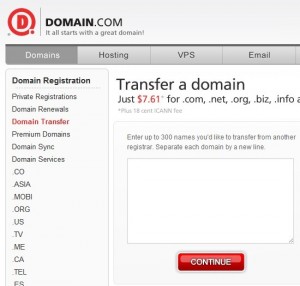
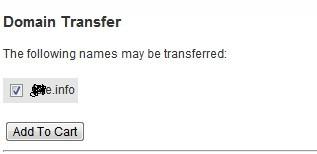
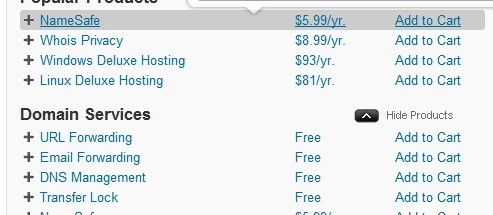
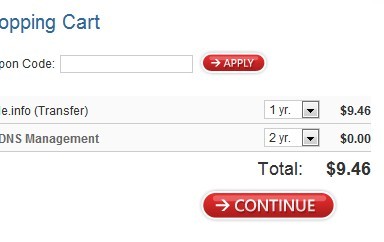
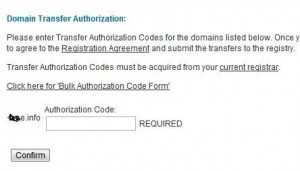
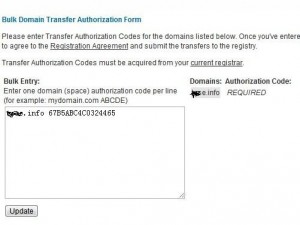
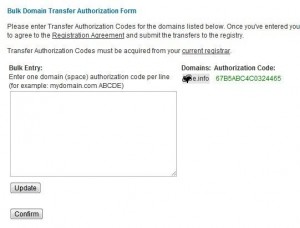
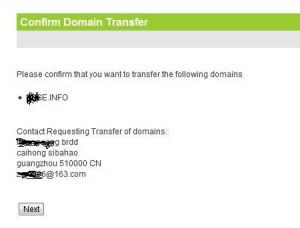
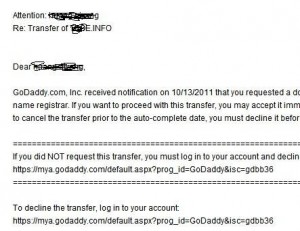
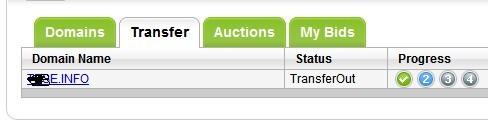
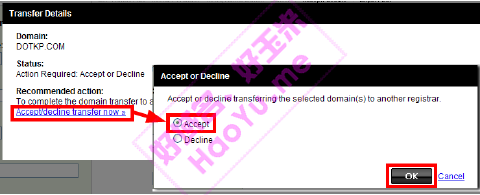
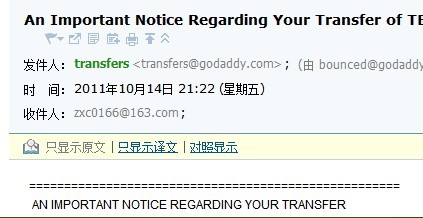
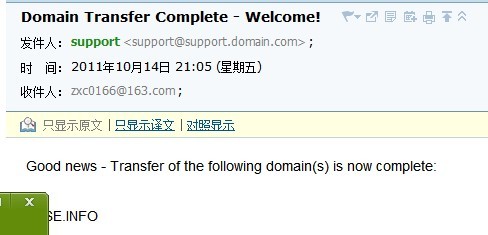
近期评论